Студентам > Дипломные работы > Интернет
ИнтернетСтраница: 5/6
Пример отражения хозяйственные операции по учету амортизации
НМА:
|
№ п/п
|
Содержание хозяйственной операции
|
Корреспондирующие счета
|
|
Д
|
К
|
|
1
|
Начисление амортизации по НМА
производственного назначения безвозмездно от физических лиц
|
20,23,25,26,43,44
|
05
|
|
2
|
Начисление амортизации по НМА
непроизводственного назначения
|
29,81,88
|
05
|
|
3
|
Начисление амортизации по НМА,
используемым в капитальном строительстве
|
08
|
05
|
Рабочий лист - это собственно электронная таблица,
основной тип документа, используемый в Excel для хранения и манипулирования
данными. Он состоит из ячеек, организованных в столбцы и строки, и всегда
является частью рабочей книги.
Рабочие книги - это файлы MS Excel, которые могут
содержать один или несколько рабочих листов. Такие файлы имеют расширение .xls.
Если
посмотреть на изображенное окно Excel, то можно заметить,
что оно содержит множество различных элементов. Некоторые из них присущи всем
программам в среде Windows, остальные есть только в окне Excel.
Важно
обратить внимание: рабочая область главного окна Excel занята окном рабочей
книги, состоящей из рабочих листов. Щелкнув мышью на любой ячейке рабочего
листа - она становиться текущей (она пометится рамкой). В поле имени,
будет показан адрес текущей ячейки, например А1. Как и во многих
других программах в среде Windows, можно представить рабочий лист в виде
отдельного окна со своим собственным заголовком - это окно называется окном
рабочей книги, так как в таком окне можно обрабатывать несколько рабочих
листов.
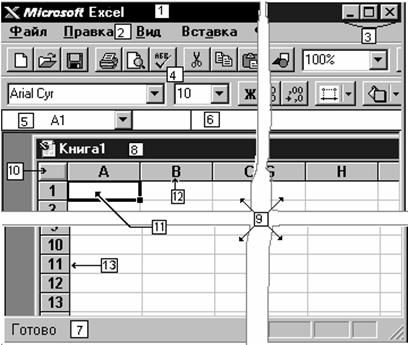
1. Поле названия главного окна.
2. Строка меню.
3. Кнопки управления
4. Панели инструментов.
5. Поле имени.
6. Строка формулы.
7. Строка состояния
8. Поле названия окна рабочей книги
(дочернее окно Excel).
9. Активный лист рабочей книги.
10. Кнопка выделения всего листа.
11. Активная (текущая) ячейка.
12. Имя столбца.
13. Имя строки.
Рис. 1. Элементы рабочего листа
В
окне Excel, как и в других программах Windows, под заголовком окна находится
строка меню. Она содержит главное меню Excel. Посредством команд из
этого меню можно выполнить все возможные действия над рабочими книгами и
данными в таблицах.
Форма для ввода данных о поступлении НМА на
предприятие
на 6мая 2003 год
|
№
порядковый
|
№
по документу
|
Поставщик
|
Дата
поступления
|
Наименование
НМА
|
|
1
2
3
4
5
|
23
34
45
67
88
|
Союз
Золотое
Руно
Маргарита
Милена
Александр
и К
|
6..01.03
7.02.03
5.04.03
10.02.03
6.05.03
|
Программа для ЭВМ
Топология интегральных
микросхем
Лицензия
Патент на изобретение
Знак обслуживания
|
Представление
данных в графическом виде позволяет решать самые разнообразные задачи. Основное
достоинство такого представления — наглядность. На графиках легко
просматривается тенденция к изменению. Можно даже определять скорость изменения
тенденции. Различные соотношения, прирост, взаимосвязь различных процессов —
все это легко можно увидеть на графиках.
Типы диаграмм
Microsoft Excel для Windows предлагает несколько типов
плоских и объемных диаграмм. Эти типы включают разные форматы. Если их не
достаточно, возможно создать собственный пользовательский формат диаграммы.
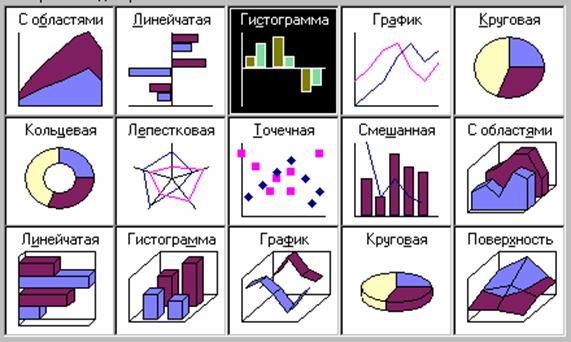
Рис.2. Типы диаграмм
Построение диаграмм
Для
построения диаграммы выполняется команда Вставка | Диаграмма или
нажимается кнопку Мастер диаграмм . .
Метками строк и столбцов называются заголовки строк и
столбцов. Метки столбцов являются текстом легенды. Легенда
представляет собой прямоугольник, в котором указывается каким цветом или типом
линий выводятся на графике или диаграмме данные из той или иной строки.
XY-точечная
диаграмма является наиболее подходящим типом диаграммы для обработки
результатов лабораторных исследований.
Линии тренда можно
проводить на гистограммах, графиках, линейчатых и XY-точечных диаграммах.
В
Excel для отображения диаграмм можно использовать не только столбцы, линии и
точки, но и произвольные рисунки. При построении графиков математических
функций следует использовать в качестве типа диаграммы гладкие кривые.
Excel
поддерживает при построении графиков логарифмическую шкалу как для обычных
типов графиков, так и для смешанных, то есть на одной оси вы можете ввести
логарифмическую шкалу, а для другой — линейную.
Любая
диаграмма строиться на основании таблиц. Построим гистограмму «процентное
соотношение поступления НМА от поставщиков». Процедура создания гистограммы
следующая:
· Запустить Мастер диаграмм 
· Указать место и размер будущей гистограммы, с помощью курсора
имеющего вид
· В первом шаге мастера указать диапазоны ячеек: $B$5:$C$23;
$I$5:$I$23, но лучше выделить данный диапазон заранее, тогда он
автоматически будет указываться в запросе на ввод диапазона ячеек
· На последующих шагах выбирается круговой тип диаграммы и ее
подтип
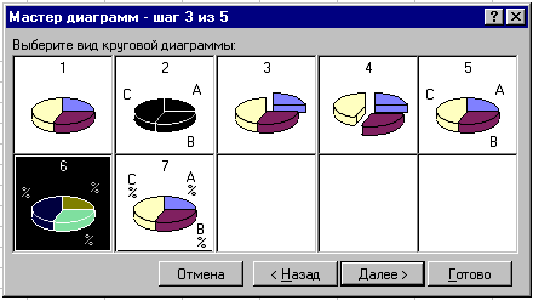
Рис.3. Подтипы Круговой диаграммы
· Затем устанавливаются параметры, определяющие: какая часть
диапазона будет отображена как данные, а какая - как метки сегментов и
названия.
Порядок
построения диаграмм в разных версиях Excel немного отличается (смысл остается
тот же, диалоги разные)
· На последующих шагах выбирается круговой тип диаграммы и ее
подтип
· Затем устанавливаются параметры, определяющие: какая часть
диапазона будет отображена как данные, а какая - как метки сегментов и
названия.
|
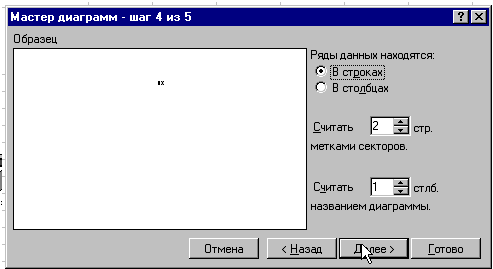
Рис. 1. Определение меток
|
· Выделить столбец таблицы "Процентное соотношение поставки
НМА" (включая название столбца)
· Запустить Мастер диаграмм
· На 1-м шаге мастера выбрать круговой тип диаграммы.

Рис. 2. Шаг 2
· На 2-м шаге мастера выбрать закладку "Ряд" и
установить следующие значения в 3 полях ввода: "Имя" - адрес
ячейки содержащей текст "Валовый доход" (уже должно стоять)
"Значения" - адрес блока ячеек со значениями валового дохода
(уже должно стоять) "Подписи категорий" - адреса ячеек таблицы
с наименованиями товаров и фирм-поставщиков (это поле ввода нужно заполнить
мышью, используя кнопку свертывания мастера в конце поля. По окончании
заполнения, снова нажать эту кнопку для возврата к окну мастера).
· На третьем шаге - выбрать закладку "Подписи данных"
и установить переключатель в положение "доля"
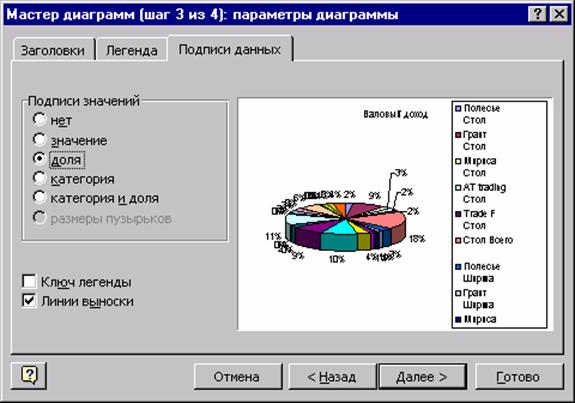
Рис. 3. Шаг 3
· Последний шаг мастера позволяет выбрать один из вариантов
расположения графика: на отдельном листе рабочей книги (новом) или на текущем
листе.
Диаграмма
из нашего примера ‑ это как бы заготовка для отображения различной
информации в зависимости от устанавливаемого фильтра или включения уровня структуры
документа. Например, если установить фильтр по товару "Стол",
получим следующий вид диаграммы:
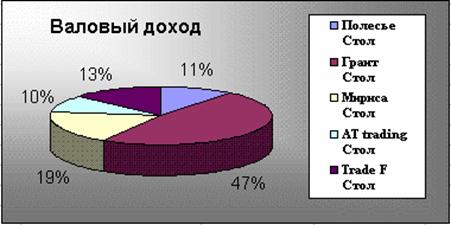
Рис. 4. Результат построения диаграмм
Редактирование
диаграмм
Для редактирования диаграммы:
· Дважды нажать мышью в любом месте диаграммы.
· Команда Формат обозначения легенды устанавливает цвет
линий, их стиль и толщину.
· Для форматирования объекта диаграммы нажать на нем правую кнопку
мыши и выбрать нужную для форматирования команду из появившегося списка.
· Для замены одного ряда данных в диаграмме другим применить команду Формат ряда.
· Изменяя линии графика, можно изменить данные на рабочем листе.
· Команда Тип диаграмм позволяет изменять тип уже
существующей диаграммы.
· Команда Автоформат меняет не только тип диаграммы, но и
устанавливает стандартные параметры диаграммы.
· Команда Объемный вид изменяет пространственную ориентацию
диаграммы.
При
создании диаграммы смешанного типа возникают две группы рядов. Одна
группа — гистограмма, а другая может быть графиком, с областями
или XY-точечной. После создания диаграммы вы можете использовать для
каждого ряда данных любой тип плоской диаграммы.
Можно
изменить формат диаграммы, которую Excel строит по умолчанию.
Команда Автоформат создает пользовательский автоформат для построения диаграмм и
графиков. Для изменения формата построения стандартных диаграмм в окне диалога
“Параметры” выполните команду Сервис | Параметры и выбрать
вкладку “Диаграмма”.
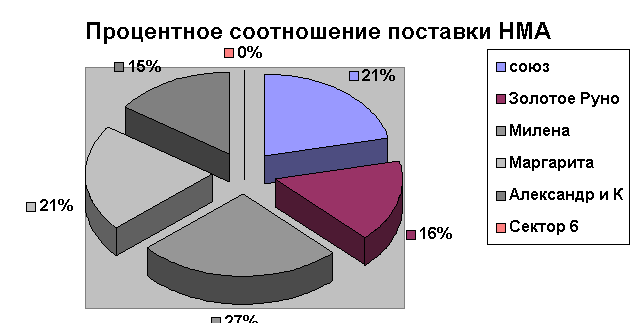
Журнал поступления нематериальных активов
|
№
НМА по документу
|
Наименование
НМА
|
Стоимость
в рубях
|
|
23
34
45
67
88
|
Программа
для ЭВМ
Топология
интегральных микросхем
Лицензия
Патент
на изобретение
Знак
обслуживания
|
23059
56044
33450
22345
12345
|
| 
 Главная
Главная
 Схемы
Схемы
 Студентам
Студентам
 Программы
Программы
 Поиск
Поиск
 Top50
Top50

 Главная
Главная
 Схемы
Схемы
 Студентам
Студентам
 Программы
Программы
 Поиск
Поиск
 Top50
Top50